Tahapan Edit Purchase Order
Dokumen Purchase Order HANYA bisa di-ubah ketika dokumen tersebut masih dalam status DRAFT!!
Untuk mengakses menu Purchase Order, user dapat menuju menu berikut:
Purchases -> Tab Purchase -> Purchase Order
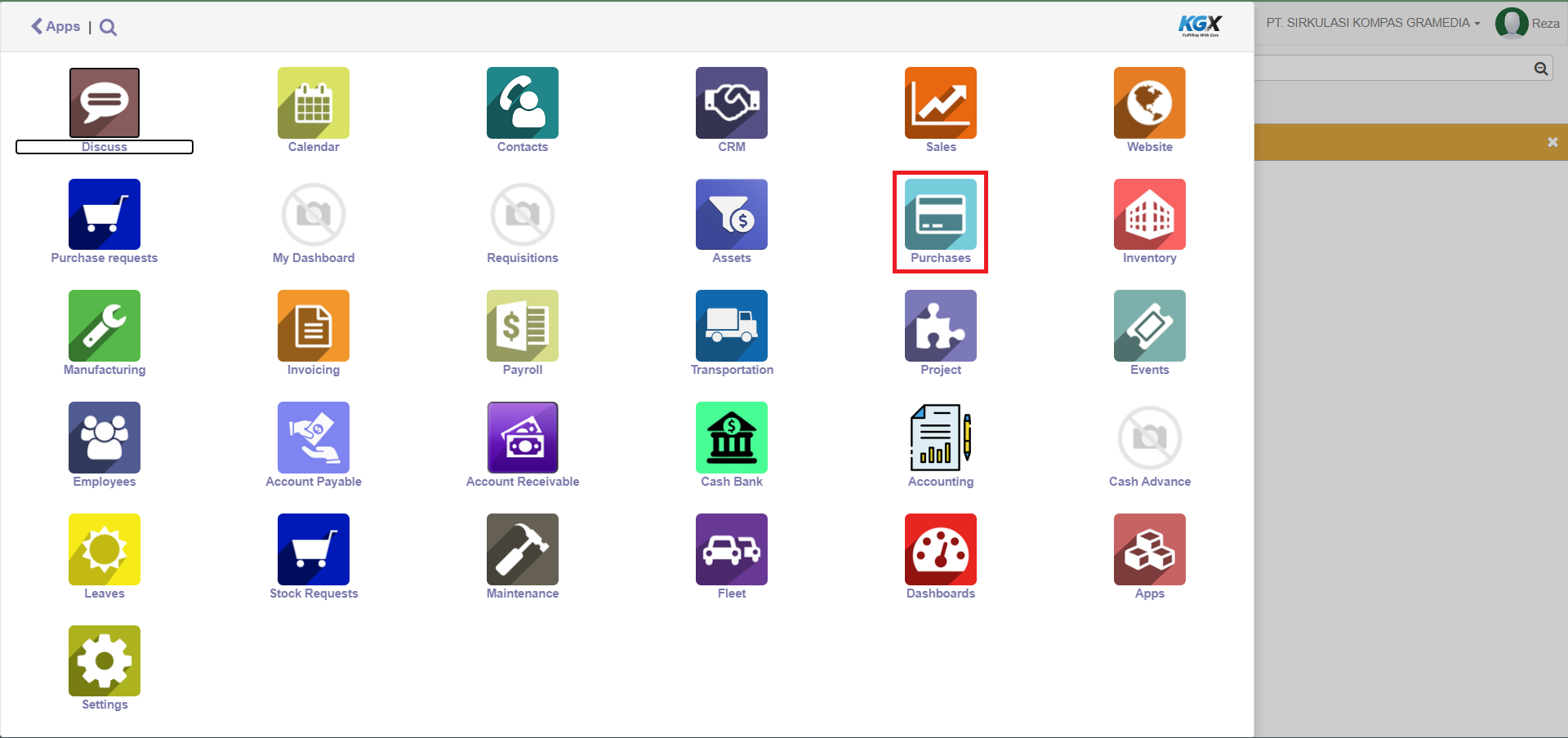
Gambar 1.1 Logo Menu Purchases
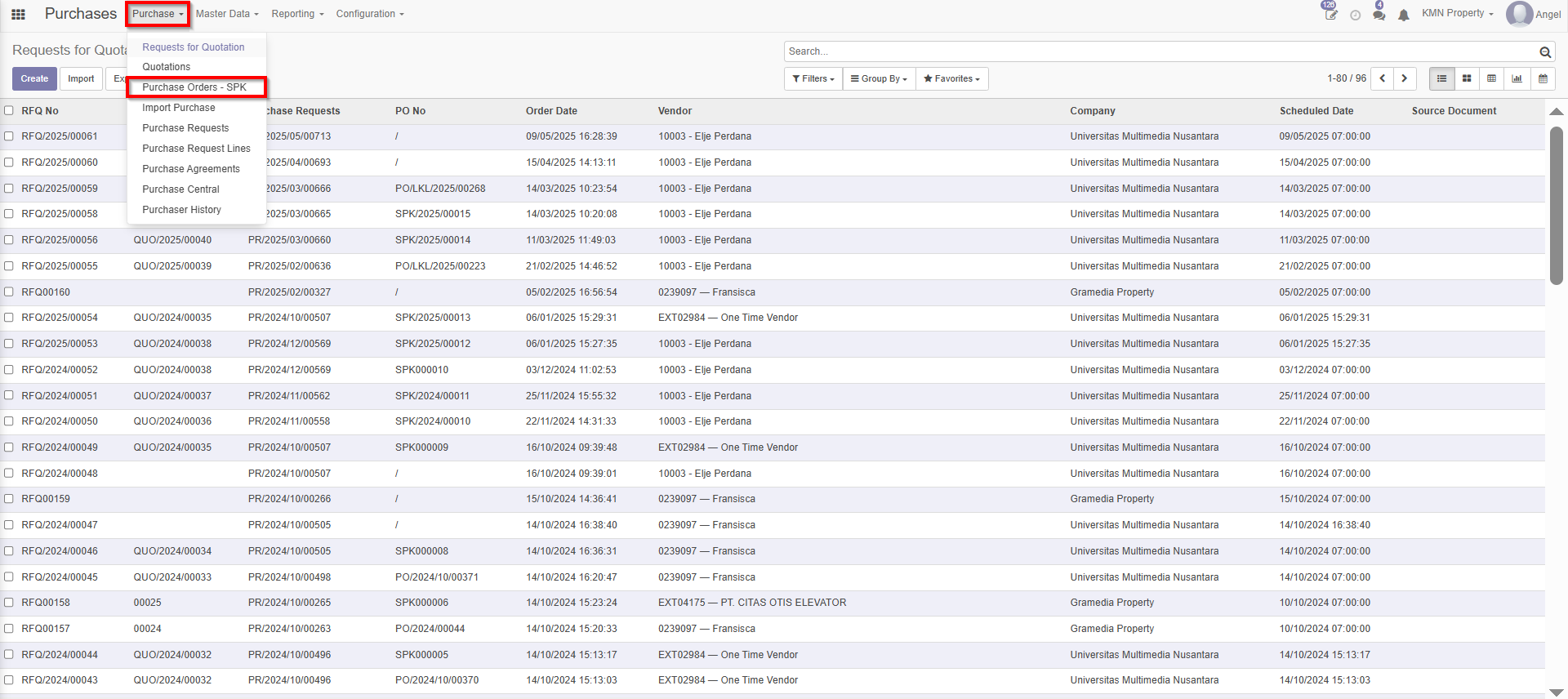
Gambar 1.2 Tab Purchase dan Opsi Purchase Order- SPK
Langkah-langkah Edit PO (dalam status DRAFT)
Berikut ini langkah-langkah untuk edit dokumen Purchase Order:
1. Pastikan dokumen Purchase Order tersebut masih pada status DRAFT
User dapat melihat status dokumen Purchase Order pada Column Header berikut:
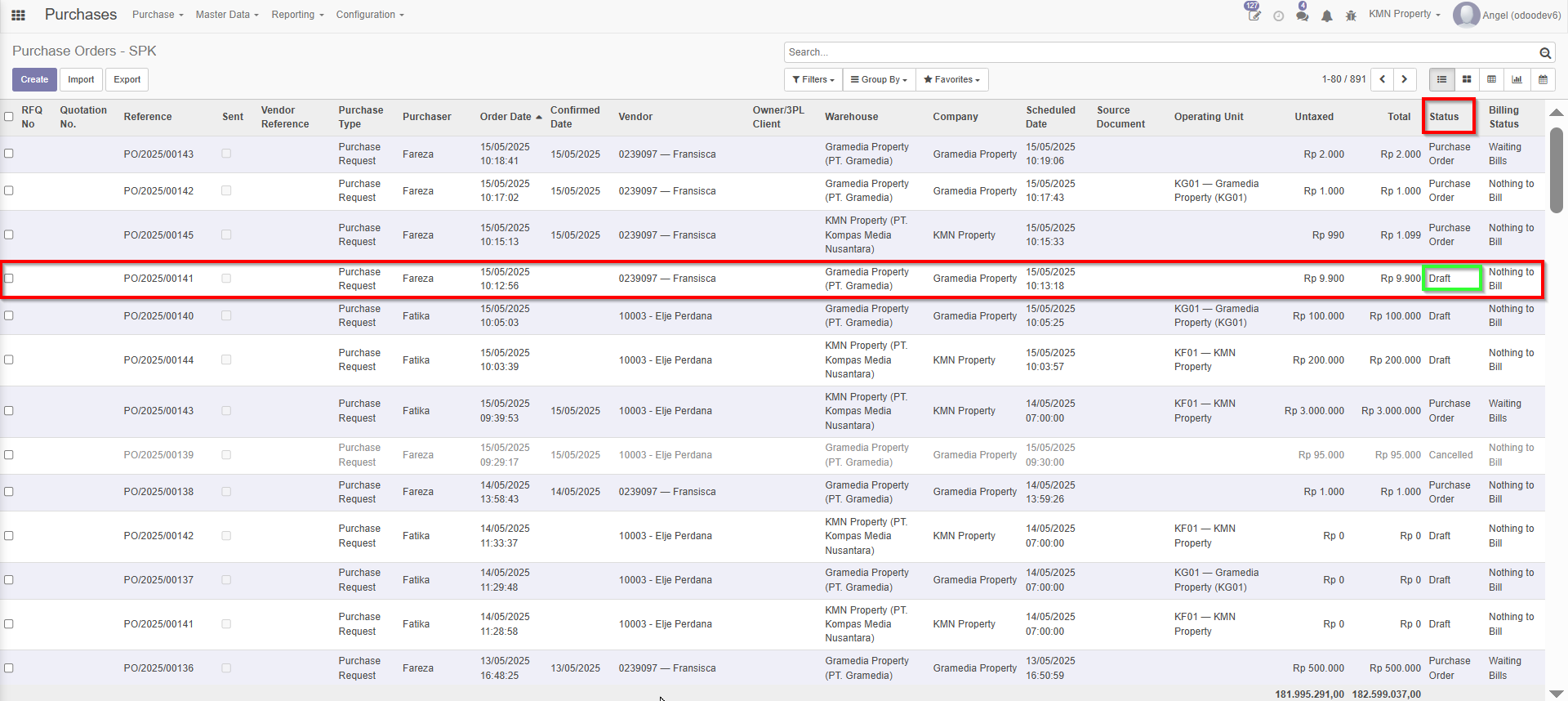
Gambar 2.1 Status Draft
2. Buka Dokumen dan Click Button Edit Untuk Mengubah Isi Purchase Order
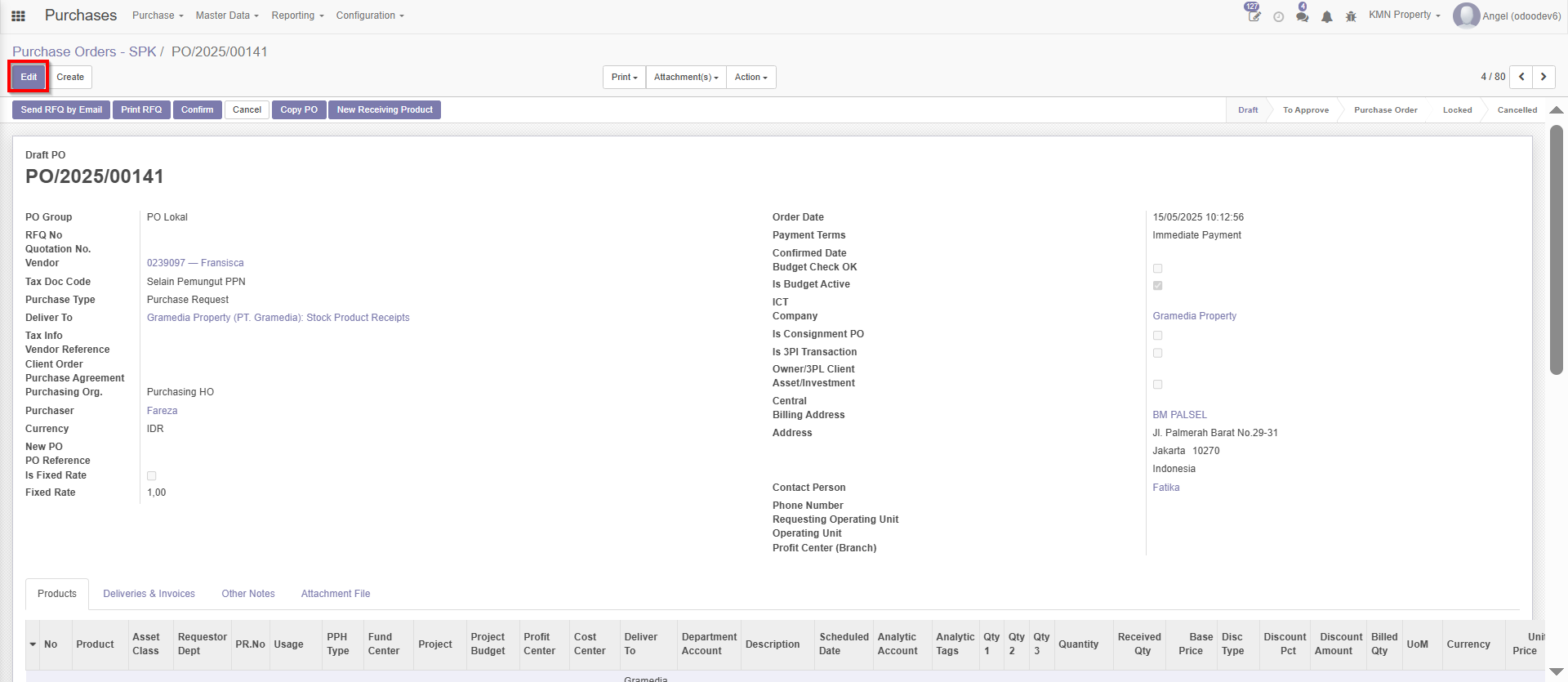
Gambar 2.2 Status Draft
Ketika melakukan edit pada Purchase Order yang masih berstatus DRAFT, maka user dapat meng-edit beberapa fields berikut:
Header Purchase Order Berikut fields yang bisa di-edit:
-c20753826b7d624f47b94911d9f826ce.png)
Gambar 2.3 Tampilan Header Purchase Order Ketika di-edit
Order Line Berikut fields yang bisa di-edit:
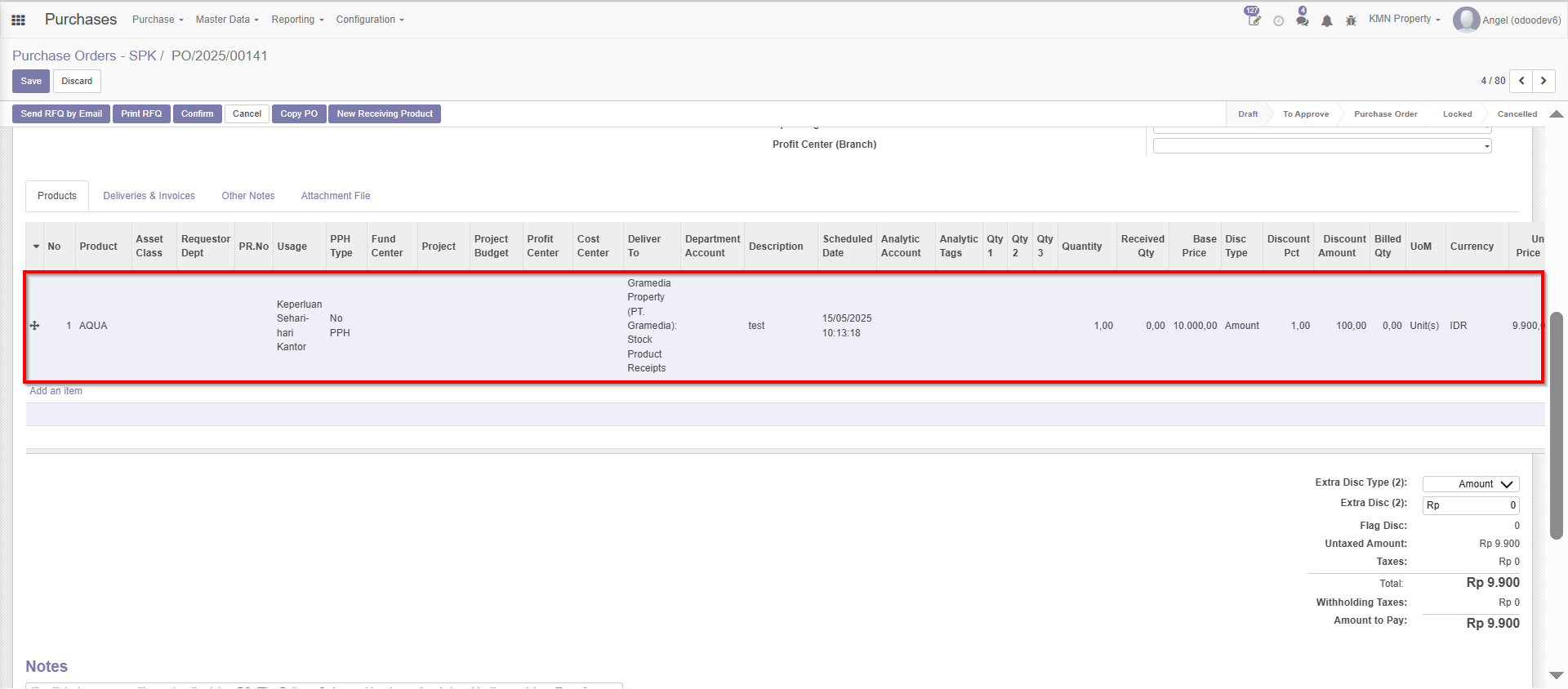
Gambar 2.4 Tampilan Order Line di Purchase Order
Jika melakukan click pada salah satu product, maka akan muncul popup yang berisi fields untuk menampung informasi.
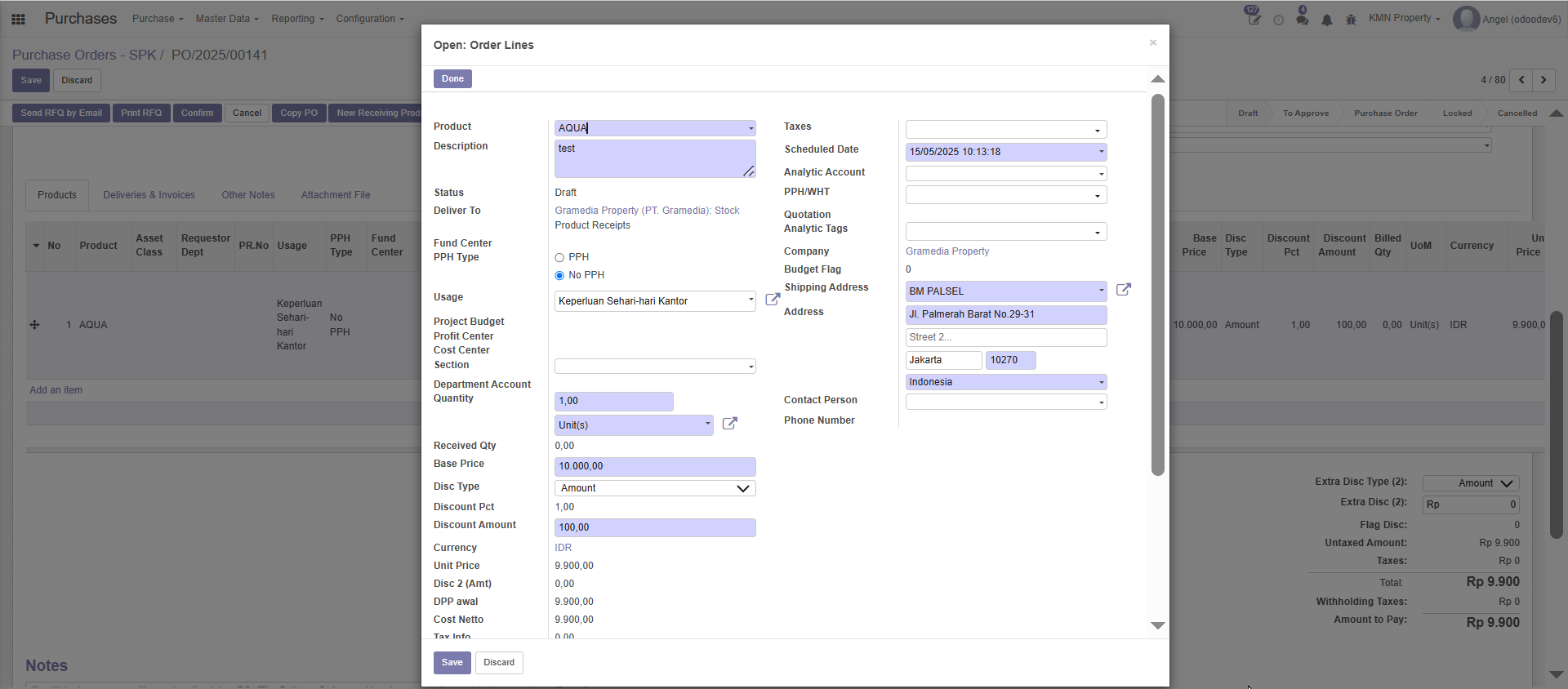
Gambar 2.5 Tampilan Pop-up Informasi Order Line di Purchase Order
- Purchase Order Summary
Pada Purchase Order Summary, user bisa edit bagian Extra Disc Type (2) dan Extra Disc (2)
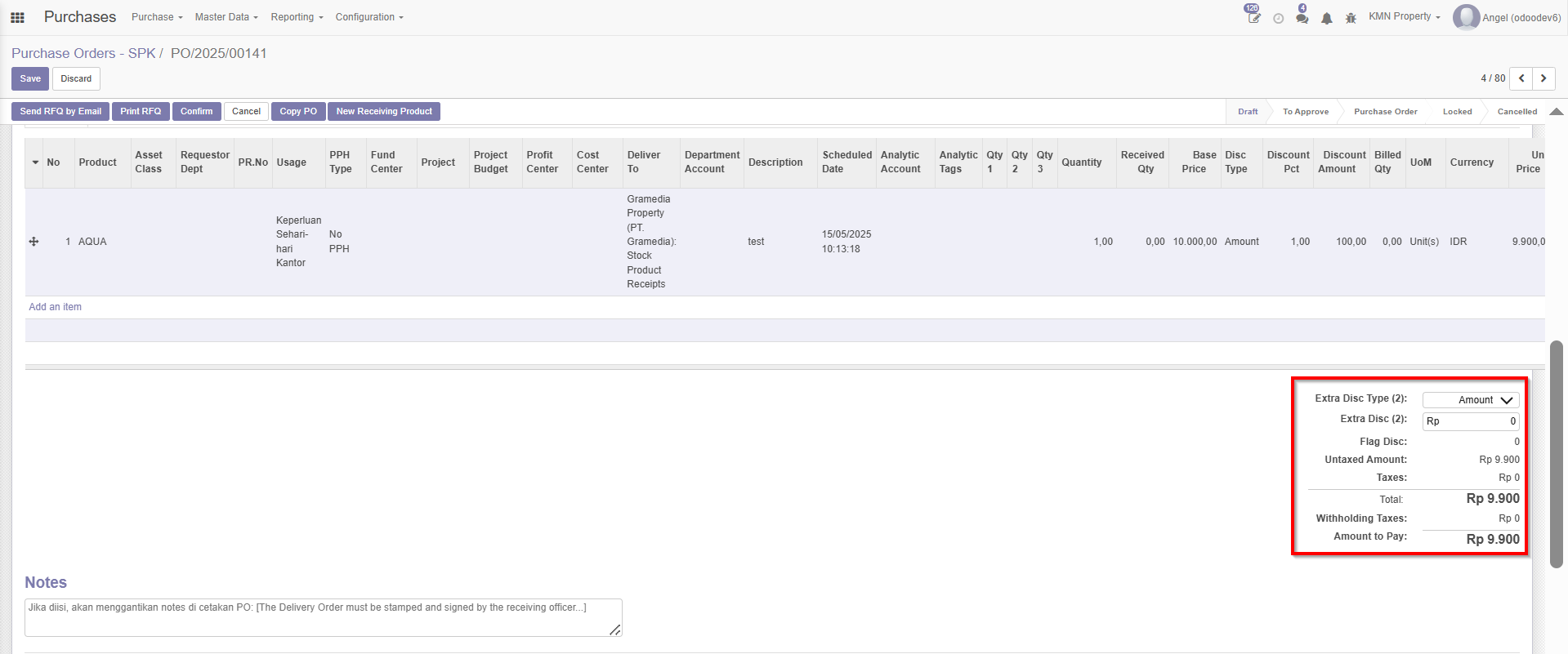
Gambar 2.6 Purchase Order Summary
Input Purchase Order Summary dan click Enter
Setelah itu, akan muncul button "Apply Extra Disc" dan click button tersebut. Letak button dapat dilihat pada Gambar dibawah:
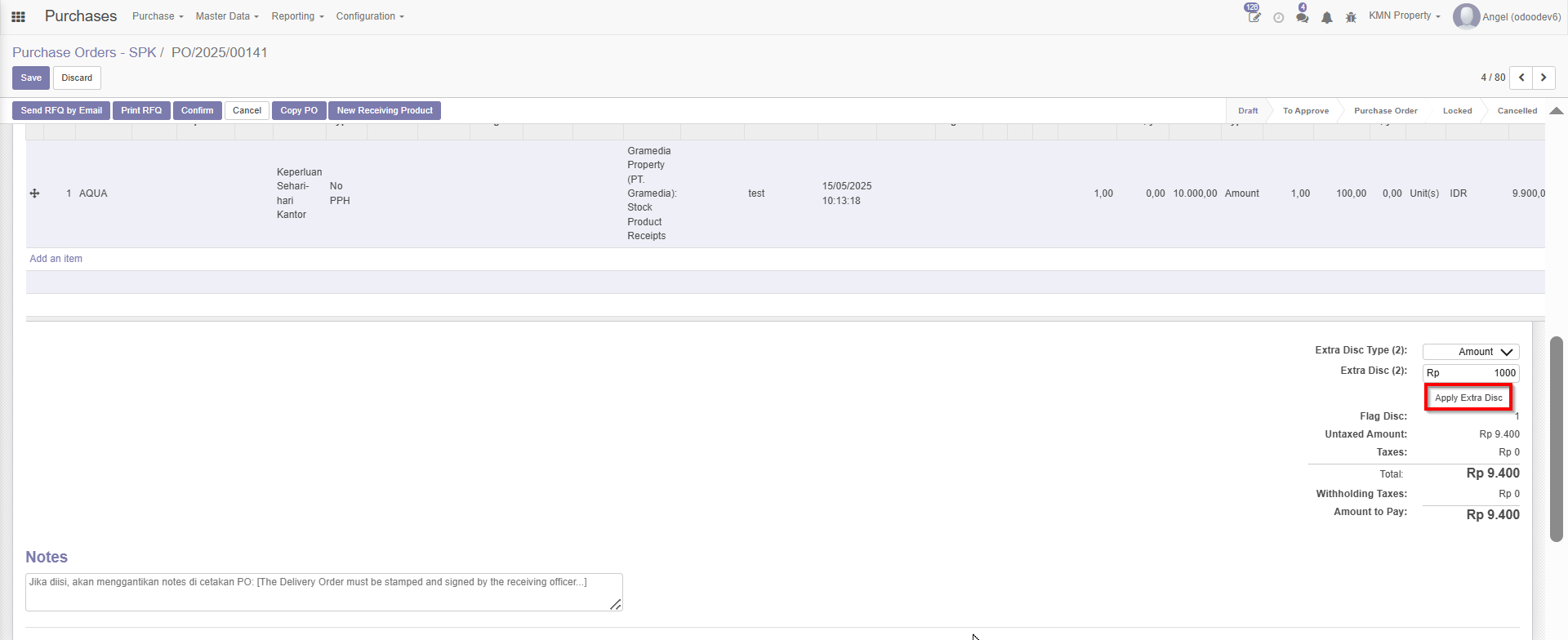
Gambar 2.7 Button Apply Extra Disc
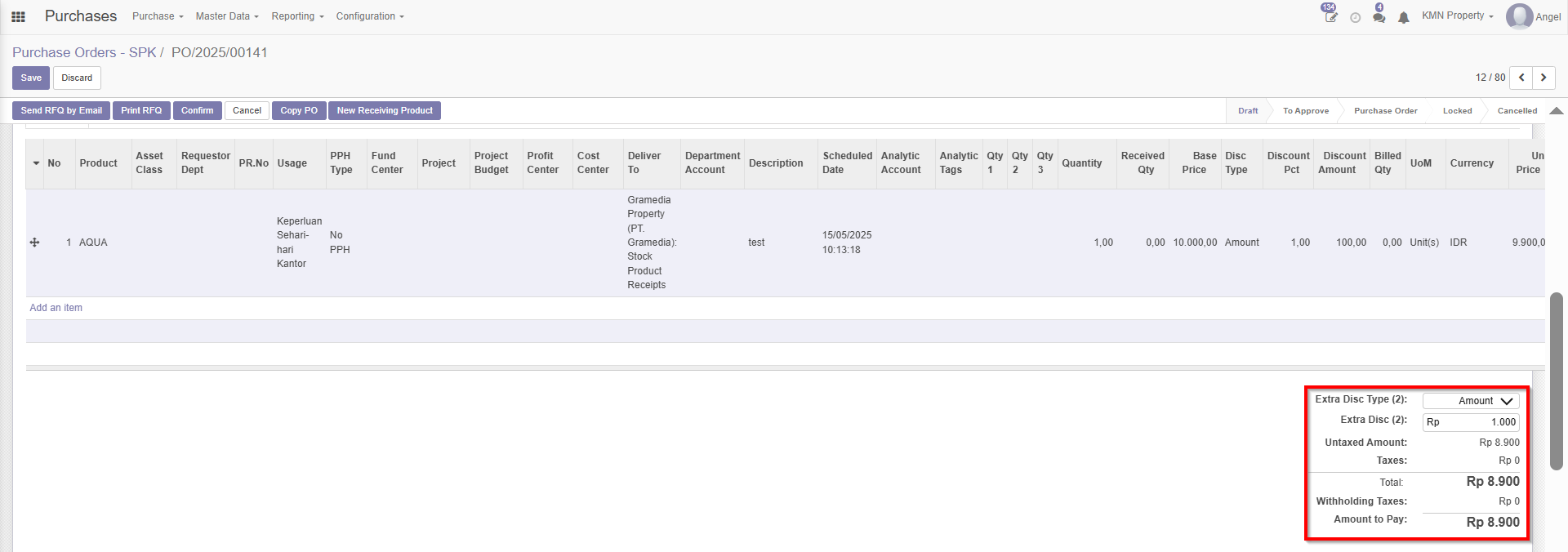
Gambar 2.8 Tampilan Purchase Order Summary yang Telah di-Edit
3. Save Purchase Order
Setelah informasi yang dimasukkan sudah benar, user click button Save
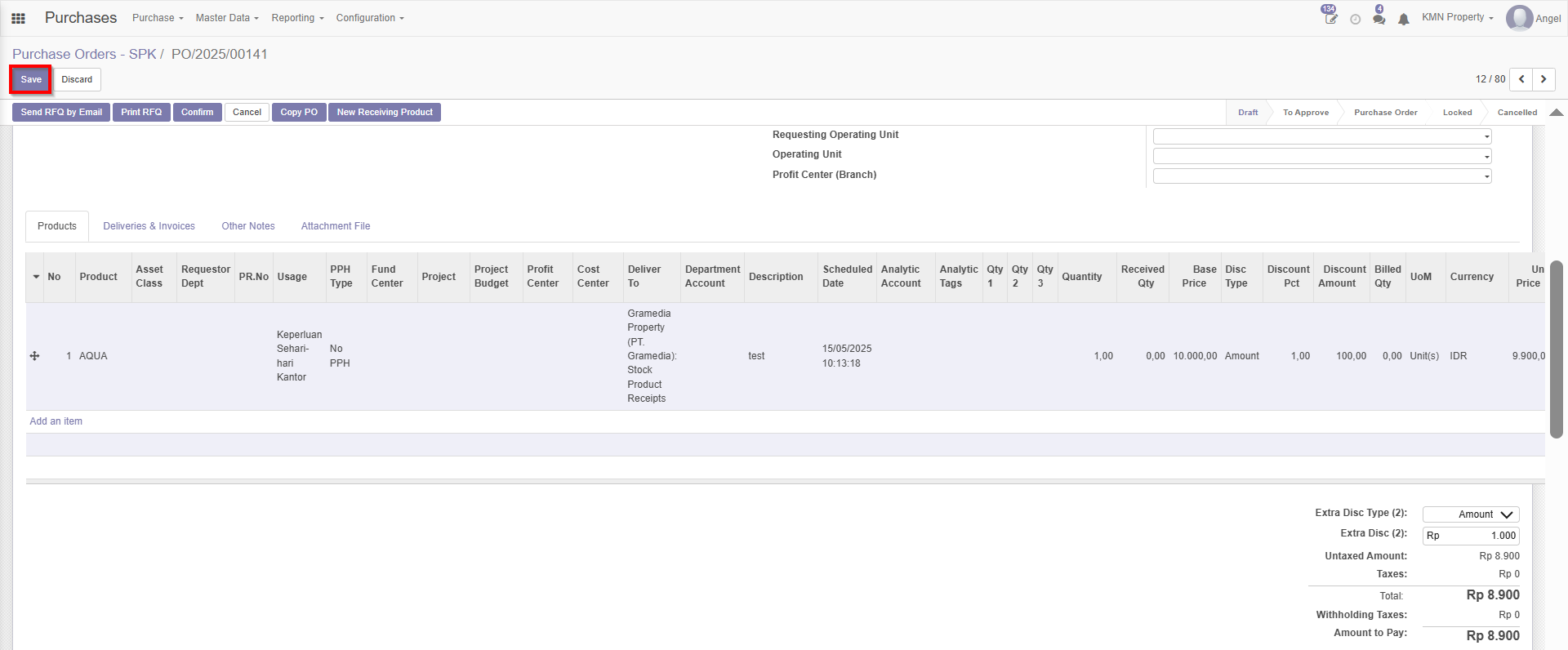
Gambar 2.9 Letak Button Save Purchase Order